Kalian semua pasti sering melihat banyaknya video yang berisi foto-foto orang lain yang mana foto tersebut bisa berjalan dan diselingi dengan musik di sosial media bukan. Nah foto yang dikemas dalam bentuk video tersebut dinamakan transisi. Jika kalian juga ingin mencoba membuatnya, simak lebih jauh informasi mengenai cara membuat transisi di CapCut berikut ini.
Teknik yang satu ini memang banyak dicari orang-orang terutama para remaja karena memang dengan ini kalian bisa menciptakan karya yang mana dalam sekali pembuatan sudah mencantumkan beberapa foto kalian. Dengan adanya teknik transisi pada video atau foto ini, kalian bahkan bisa membuat adanya perpindahan scene dengan berbeda waktu lho.
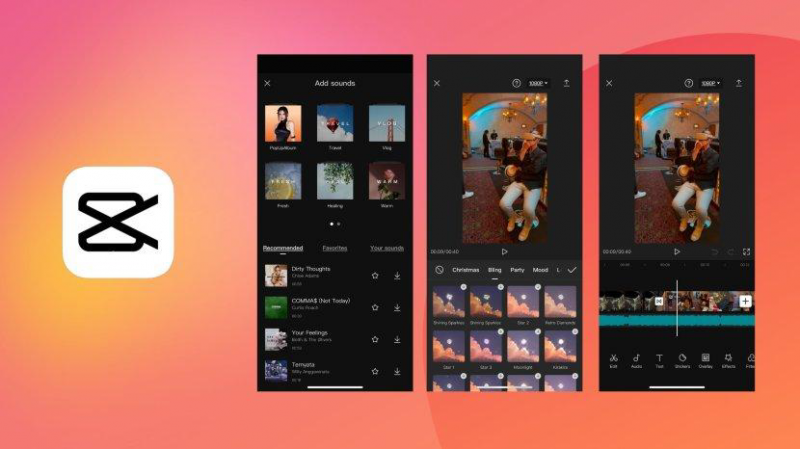
Jadi informasi mengenai cara membuat transisi di CapCut juga tidak hanya khusus untuk foto saja. Bagi kalian yang ingin menambahkan video, atau bahkan memasukkan semua video dari bahan yang sudah kalian ambil juga bisa. Karena fitur di sini mendukung kalian untuk memasukkan lebih dari dua bagian video yang mana nanti akan dijadikan satu kesatuan.
Pastinya akan menghasilkan karya yang menarik jika kalian bisa memahami dengan benar langkah demi langkahnya. Bagian paling kompleks juga mengenai penambahan musik yang mana tidak bisa sembarangan kalian pilih jika ingin mendapatkan hasil yang maksimal. Karena di bagian ini nanti kalian harus memasukkan musik yang mendukung suasana foto atau video itu.
Cara Membuat Transisi di CapCut
1. Masuk ke Aplikasi CapCut dan Pilih Fitur New Project
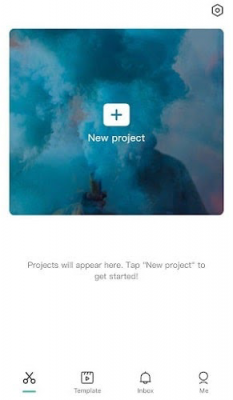
Cara membuat transisi di CapCut yang pertama adalah masuk pada menu yang ada di CapCut dan carilah fitur New Project yang mana fitur tersebut adalah tempat untuk kalian membuat file editing yang baru. Jika sudah, maka kalian bisa mencari foto atau video manapun yang ingin kalian edit, carilah beberapa bagian agar nanti bisa digabung menjadi sebuah transisi ya.
Jika kalian sudah memilih beberapa bagian foto atau video yang ingin kalian edit menjadi sebuah transisi, maka tekan tulisan Add pada bagian kanan paling bawah di layar tersebut. Jadi di sini berapapun foto atau video yang ingin dimasukkan bisa dimasukkan dengan bebas ya.
2. Lanjutkan Dengan Pemberian Efek yang Menambah Kesan Sempurna
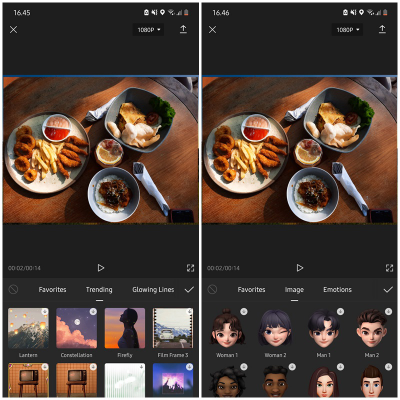
Cara membuat transisi di CapCut selanjutnya adalah pemberian efek yang bisa kalian sesuaikan dengan keinginan kalian agar nantinya hasil transisi tersebut bisa membuat kalian merasa puas. Caranya adalah dengan menyentuh tanda garis pada sebuah kotak putih yang mana tanda tersebut terdapat pada bagian video, jika kalian sudah menentukan klik tulisan effects.
3. Lanjutkan Lagi dengan Mengekspor Foto atau Video Pilihan
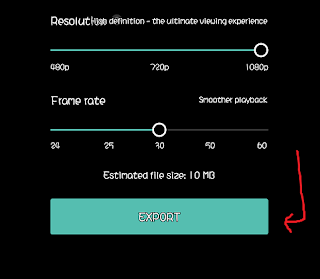
Nah, jika kalian sudah mencari efek mana yang tepat, maka kalian bisa melanjutkan pada tahapan terakhir yaitu tahapan export. Pada bagian ini kalian bisa mengatur kualitas foto sesuai kebutuhan. Jika sudah maka pilih tombol upload dan kalian akan diminta untuk menunggu hingga proses tersebut selesai dan nantinya akan bisa kalian upload ke sosial media lho.
Sangat mudah bukan cara membuat transisi di CapCut seperti langkah di atas. Jadi tunggu apalagi, yuk segera gunakan teknik transisi sepedti ini untuk membuat foto atau video kalian jadi makin sempurna dan orang tertarik untuk melihatnya. Selamat mencoba!
 TabloidHape.com Media Berita Teknologi
TabloidHape.com Media Berita Teknologi
